SharePoint では長らく電子掲示板として "お知らせリスト" が使われてきましたが、最新のSharePoint Onlineの機能を十分に活用したければ、"ニュース" ページに変えることをお勧めします。
ニュースページの利点については近くブログ記事にまとめようと思っていますが、まずは注目の最新機能をご紹介しておきましょう。
SharePoint モバイルとニュース ページ
これまでニュースページは SharePoint モバイル アプリを利用している場合、ユーザー自身が閲覧可能な複数サイトから自動的に最新ニュースを集約表示してくれていました。とはいえ、どんどんニュースが更新されてきます。そうすると「今は忙しいので手がすき次第あとでしっかり読もう」と思う記事も出てくるはずです。
ちなみに、従来 IBM Notes を使ってきて Office 365 へ移行したというユーザーから出るリクエストでよく知られているのが「未読・既読」機能。Notesの場合はメール機能と情報共有の機能が一体化しているため、機能比較をするときには 多くの場合 SharePoint と Outlook の2つで比較する必要があります。さて、Outlook のメールに関しては未読既読の機能は当然持っているのですが、一般的な Yahoo! や MSNなどのニュースサイトと同じようにSharePoint にはそうした機能がありませんでした。ただし、未読・既読の必要性というのはもちろん、どの記事を読んだのか覚えていないというのはありますが、それ以外の理由として「いったんは読み始めたけど、また後で読もう」といった便利の一つとしてのニーズがあります。
後者のニーズにこたえるべく SharePoint モバイルアプリでは各ニュース記事を後で読むために以前から "しおり" を設定する機能が追加されていました。しかし、様々な組織の方へ SharePoint の研修を行っていますが、日本の組織ではまだ SharePointモバイルを十分に活用できているところは少なく(そもそも SharePoint の利活用が、これからというところも少なくないですが)、こうした機能をご存知ない方も多いのではないでしょうか?
[iPad にインストールした SharePoint モバイルアプリの画面]
※スクリーンショットは弊社がサービスとして提供している「オフィスアイ ラーニング ポータル」より
画面下部にある[ニュース]をクリックすると、複数サイトから取得してきたニュース記事が表示される。各記事の右端の゙…(実際には縦向き)"をクリックすると[後のために保存]というメニューが表示される。クリックすると当該記事に対してリボンのマークが表示される。
[後のために保存]として所謂 "しおり" を設定した記事は画面右上のリボン マークをクリックすると一覧できる。
リボンマークをクリックしたところが下記の図。保存した記事だけ確認できる。
PC ブラウザーと 後で読む機能
さて、この [後で読む] 機能はモバイルアプリだけの特権だったのですが、いよいよ PC ブラウザーの側でも利用できるようになりました!といっても対象リリースのテナントから順次展開されているため、まだすぐに利用できない組織も多いはずです。そのためいち早く、この機能について解説しておきます。
各サイトのニュースページを開くと画面の下部に[後のために保存]が表示されるようになっており、ここのリボン部分をクリックするとページを保存してくれます。
※豆知識※ ちなみに画面下部の部分の呼び名は "ソーシャルバー" です。関連記事はこちら。
保存したページを確認するにはどうすれば? と一瞬悩みましたが、同じくソーシャルバーの[後のために保存]部分をクリックすると、画面右側にウィンドウが表示され、ここに保存した記事が表示される仕組みになっています。一旦、保存しないとこのウィンドウが表示されません。保存を止めたければリボンのアイコンを再びクリックするだけです。
さて、保存機能はもう一か所からも利用できます。それが SharePoint Home です。SharePoint Home って何? という方も多いと思いますが、Office 365 アプリ起動メニューに表示される "SharePoint" をクリックしたときに表示されるページが SharePoint Home です。過去の関連記事はこちらを参照してください。
[SharePoint Homeにアクセスする]
SharePoint Home の画面上部には各サイトから自動的に検索機能を使って取得してきたニュースが表示されます。ここにも リボン のアイコンが! ということで、各記事の "リボン" アイコンをクリックすると "後で読むために保存" できます。また保存した記事は画面左側のナビゲーションから[保存済み]という見出しの配下でページの一覧を確認できるようになっています。
そもそも SharePoint Home からニュース記事を任意のサイトに作成できるため、複数サイトにまたがる作業を一括できます。
ということで、未読既読機能がわりにぜひ使ってみてください!!

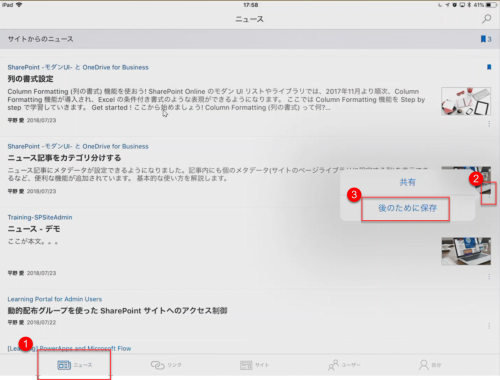
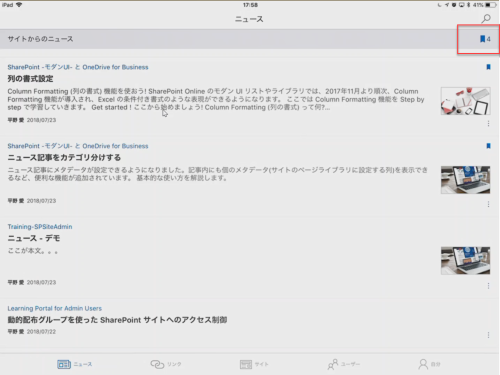
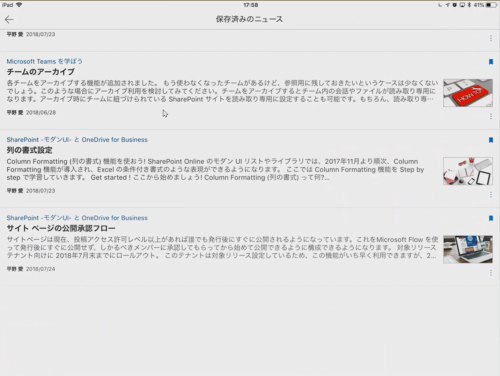
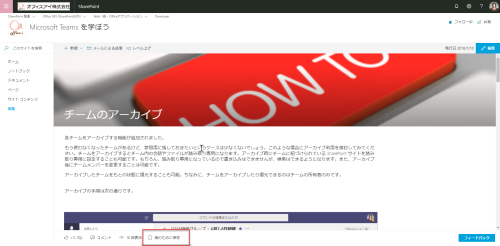
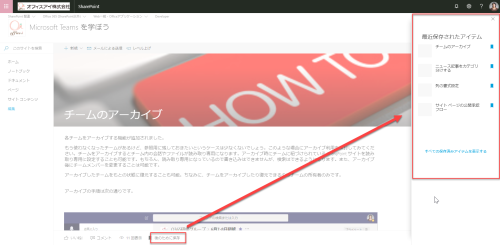
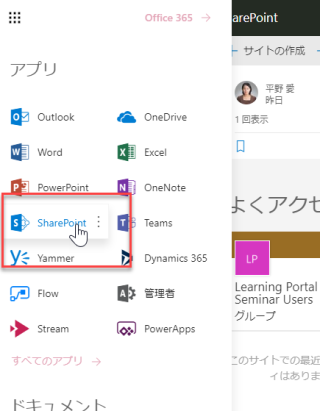
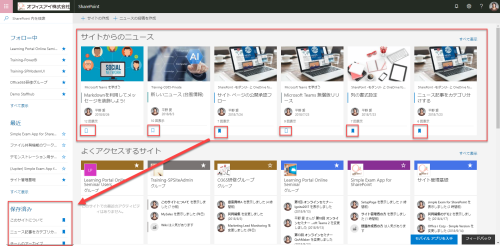
コメント